Wie lange ein Pfad ist, ist in Windows schon lange begrenztEs kann unterstützen, wenn es darum geht, Prozesse auszuführen oder auf Dateien zuzugreifen. Diese Begrenzung beträgt 260 Zeichen. Jeder Pfad, der länger als 260 Zeichen ist, muss gekürzt werden, damit auf ihn zugegriffen werden kann. Dazu müssen Dateien und Ordner verschoben werden, um den Pfad zu verkürzen. Ab Windows 10 Build 1607 wurde die Einschränkung aufgehoben. Sie müssen in der Windows-Registrierung oder im Gruppenrichtlinien-Editor eine kleine Änderung vornehmen, um die Einschränkung zu entfernen, da sie nicht standardmäßig entfernt wird. Folgendes müssen Sie tun:
Wenn Sie Windows 10 Pro ausführen, ist dies der FallOptimieren des Gruppenrichtlinien-Editors Wenn Sie Windows 10 Home ausführen, bearbeiten Sie die Windows-Registrierung. Überprüfen Sie zunächst die Build-Nummer, um sicherzustellen, dass Sie Build-Nummer 1607 oder höher ausführen.
Windows-Gruppenrichtlinie
- Geben Sie Win + R ein
- Geben Sie in das sich öffnende Ausführungsfeld "gpedit" ohne Anführungszeichen ein und drücken Sie die Eingabetaste
- Der Gruppenrichtlinien-Editor wird geöffnet.
- Navigieren Sie zu Richtlinie für lokalen Computer> Computerkonfiguration> Administrative Vorlagen> System> Dateisystem
- Hier finden Sie einen Eintrag mit dem Namen Enable Win32 Long Path. Aktivieren Sie es und Sie sind fertig.
Windows-Registrierung
- Geben Sie Win R ein, um die Run-Box zu starten
- Geben Sie "regedit" ein und drücken Sie die Eingabetaste. Alternativ können Sie die Cortana- oder Windows-Suche verwenden, um den Registrierungseditor zu öffnen
- Wechseln Sie zu HKEY_LOCAL_MACHINESYSTEMControlSet001ControlFileSystem
- Erstellen Sie einen neuen DWORD-Wert und nennen Sie ihn "LongPathsEnabled". Wenn der Wert bereits vorhanden ist, fahren Sie mit dem nächsten Schritt fort
- Setzen Sie den Wert auf "1".
- Navigieren Sie als Nächstes zu HKEY_LOCAL_MACHINESYSTEMCurrentControlSetControlFileSystem
- Wiederholen Sie die Schritte 4 und 5

Das ist alles was Sie tun müssen. Sie müssen das System nicht neu starten, damit die Änderungen wirksam werden. Um die erforderlichen Änderungen am Registrierungs- oder Gruppenrichtlinien-Editor vornehmen zu können, benötigen Sie Administratorrechte. Am besten melden Sie sich dazu im Administratorkonto an und öffnen den Registrierungs- oder Gruppenrichtlinien-Editor mit Administratorrechten.






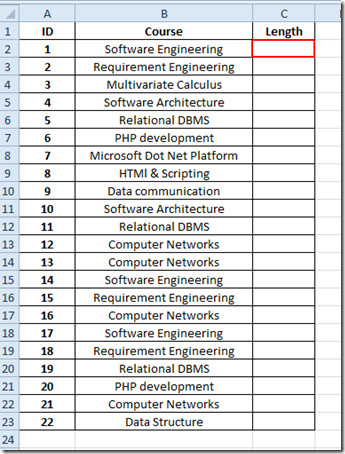



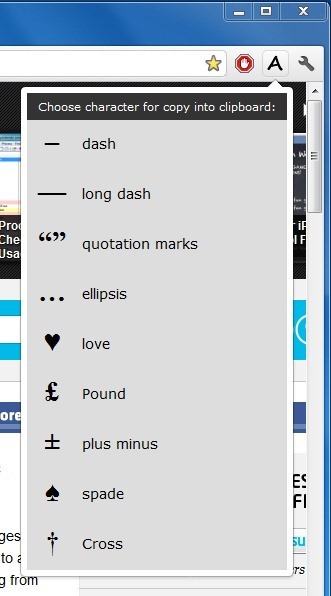


Bemerkungen